جميعنا نستخدم اجهزة الكمبيوتر المحمولة والثابتة يوميا واصبحت ضرورة بمرور الوقت. نحتاج الى تثبيت برامج جديدة وملفات وتصفح الانترنت واثناء ذلك، ربما يصبح نظام التشغيل بطيئا. استعادة النظام هي خاصة بنظام ويندوز تقوم بعمل نسخة احتياطية من نظام التشغيل وملفات السجلات عندما تقوم بتثبيت برنامج جديد او محرك جديد وان شعرت باي تغير في النظام يمكنك استرداده للوقت قبل ان تقوم بتثبيت البرنامج او المحرك الجديد. ربما هناك الكثير من الاسباب التي تدعوك الى استخدام استعادة الويندوز في ويندوز 7 و 8 و 10 وربما تحل لك المشكلات التي تواجهك.
- الجزء 1: كيف استفيد من استعادة النظام وما هي نوع الملفات التي يقوم باستعادتها؟
- الجزء 2: كيفية عمل نسخة احتياطية لاسترداد النظام؟
- الجزء 3: كيفية استرداد الملفات المحذوفة باستخدام استعادة النظام؟
- الجزء 4: مزيد من النصائح حول استعادة النظام
الجزء 1: كيف استفيد من استعادة النظام وما هي نوع الملفات التي يقوم باستعادتها؟
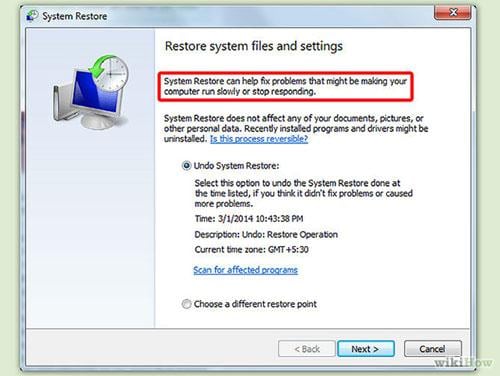
ما يفعله استعادة النظام في الواقع هو مساعدتك على استرداد ملفات نظام تشغيل الكمبيوتر الى وقت مبكر. يخلق نقطة استعادة قبل التاريخ والوقت حيث بدأت ملاحظة حدوث مشكلات في نظام التشغيل. يستخدم خاصية يطلق عليها حماية النظام التي تقوم بتلقائية بانشاء وحفظ نقاط الاستعادة على جهاز الكمبيوتر الخاص بك.
يمكن استخدام استعادة النظام لاسترداد ملفات نظام ويندوز، والبرامج واعدادات السجلات المثبتة على جهاز الكمبيوتر. يقوم كذلك باجراء التغييرات على ملفات الملصقات والنصوص البرمجية وكافة انواع الملفات الاخرى التي انشئت على النظام. لا يؤثر على الملفات الشخصية وتبقى كما هي. ولكن لا يمكن لخاصية استعادة النظام مساعدتك على استعادة الملفات الشخصية مثل البريد الإلكتروني والوثائق والصور إن فقدتها.
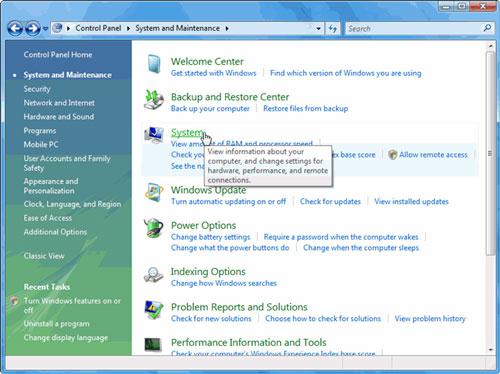
الجزء 2: كيفية عمل نسخة احتياطية لاسترداد النظام؟
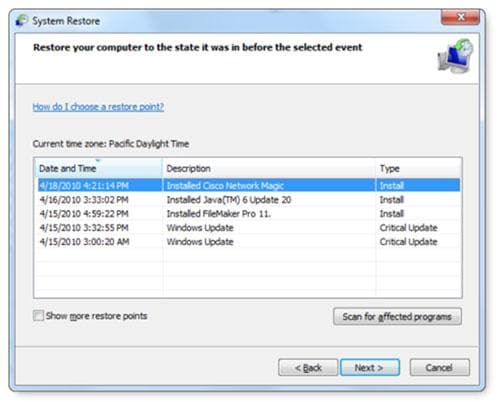
لإنشاء نسخة احتياطية او نقطة استعادة عليك اتباع الخطوات التالية:
الخطوة 1 انقر فوق قائمة ابدأ على سطح المكتب بجهاز الكمبيوتر. بمجرد ظهور قائمة ابدأ، انقر بالزر الأيمن فوق خيار الكمبيوتر.
الخطوة 2 سوف تظهر لك قائمة منسدلة. انقر فوق زر خصائص وسوف يظهر لك شاشة النظام والحماية.
الخطوة 3 من النافذة الجديدة، انقر فوق حماية النظام من الجانب الأيسر من الشاشة. سوف تظهر لك نافذة جديدة تسمى خصائص النظام.
الخطوة 4 انقر فوق خيار إنشاء المتوافر في الأسفل لانشاء نسخة احتياطية او نقطة استعادة. سوف تظهر لك شاشة جديدة تطلب منك ادخال وصف لنقطة الاستعادة.
الخطوة 5 ادخل الوصف الذي ترغب فيه لتوفير المساحة اللازمة وانقر فوق زر انشاء. سوف تظهر لك قائمة تظهر لك حالة نقطة الاستعادة. الوقت المستغرق لانشاء النسخة الاحتياطية او نقطة الاستعادة يعتمد على قدر البيانات والاداء وسرعة نظام التشغيل لديك.
الخطوة 6 بمجرد انشاء نقطة الاستعادة، سوف تظهر لك رسالة توضح لك اكتمال انشاء نقطة الاستعادة. انقر فوق خيار غلق لاكمال العملية.
الجزء الثالث: كيفية استرداد الملفات المحذوفة باستخدام استعادة النظام؟
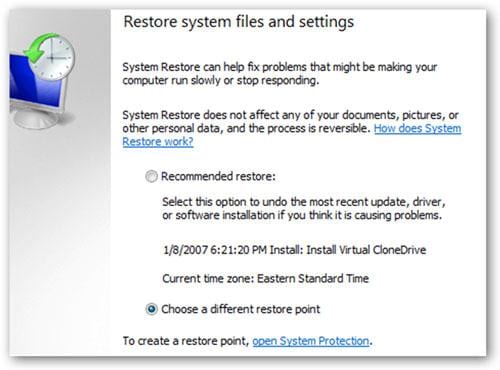
يمكن استرداد الملفات المحذوفة بسهولة من النسخ الاحتياطية. يقوم نظام ويندوز بانشاء ملفات احتياطية تلقائيا من وقت لآخر. لاسترداد الملفات، اتبع الخطوات التالية:
الخطوة 1 انقر بالزر الايمن فوق المجلد المقصود او المحرك حيث فقدت الملفات. على سبيل المثال، قمت بحذف الملفات من مجلد الوثائق، ثم انقر فوق المجلد بالزر الأيمن. سوف تظهر لك قائمة منسدلة.
الخطوة 2 انتقل لأسفل القائمة وانقر فوق خصائص. سوف تظهر لك نافذة جديدة. في هذه النافذة، انقر فوق علامة تبويب النسخ السابقة من الأعلى.
الخطوة 3 سوف تظهر لك قائمة جديدة تشمل العديد من النسخ الاحتياطية لهذا المحرك او الملف في اوقات مختلفة. اختر النسخة الاحتياطية التي ترغب في استردادها بالنقر فوقها مرة واحدة.
الخطوة 4 بمجرد اختيار الملف، انقر فوق خيار استرداد. سوف تظهر لك رسالة تقول هل أنت متأكد من رغبتك في استعادة البيانات. انقر فوق استرداد.
الخطوة 5 سوف تظهر رسالة أن الملف قد تم استعادته بنجاح في النظام الخاص بك. انقر فوق زر موافق لاكمال العملية.
الجزء الرابع: مزيد من النصائح حول استعادة النظام
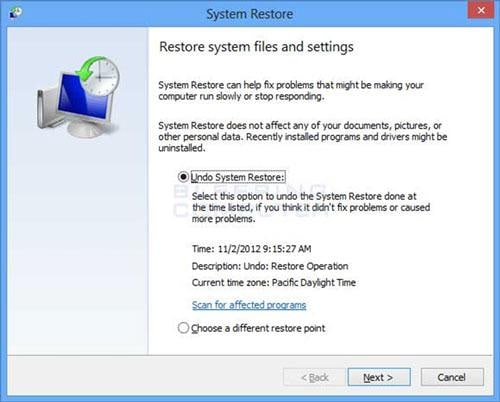
1. نوصيك بشكل عامل باستخدام برنامج مكافحة الفيروسات مناسب على نظام التشغيل لديك لتجنب مثل تلك المواقف التي تضطر فيها لاستخدام خاصية استعادة النظام.
2. نوصيك كذلك بفحص البرامج والمحركات قبل تثبيت البرامج على نظام التشغيل لتجنب تباطؤ النظام.
3. ينبغي انشاء عدة نقاط لاسترداد النظام حتى تتمكن من استرداد الملفات والنظام بشكل فعال عند حدوث خلل في نظام التشغيل.

Khalid Abdullahi
contributor Editor
Generally rated4.5(105participated)